
Uaireanta bíonn dath eilimint aonair nó an grianghraf iomláin difriúil ón méid atá an t-úsáideoir ag iarraidh a fheiceáil. De ghnáth i gcásanna den sórt sin tagann cláir speisialta chun tarrthála - eagarthóirí grafacha. Mar sin féin, ní bhíonn sé i láthair ar an ríomhaire i gcónaí, agus níor mhaith leat é a íoslódáil agus a shuiteáil. Sa chás seo, is é an réiteach is fearr a bheadh ann seirbhís speisialta ar líne a úsáid a dearadh go sonrach don tasc.
Cuir an dath sa ghrianghraf ar líne
Sula dtosaíonn tú ag cur amach ar na treoracha, is fiú a lua nach féidir le haon acmhainn gréasáin amháin cosúil leis an gceann a scrúdaíomar thíos bogearraí lán-chuimsitheacha a chur in ionad, mar shampla, Adobe Photoshop, mar gheall ar a fheidhmiúlacht theoranta agus a neamhábaltacht na huirlisí go léir a fheistiú ar shuíomh amháin. Ach le hathrú simplí ar dhath san íomhá, níor cheart go dtiocfadh fadhbanna chun cinn.
Léigh freisin:
Athraigh dath rudaí i Photoshop
Conas dath craicinn a athrú i Photoshop
Athraigh dath gruaige i ngrianghraif ar líne
Modh 1: IMGonline
Ar dtús, smaoinigh ar shuíomh Gréasáin IMGonline, a sholáthraíonn líon mór uirlisí eagarthóireachta íomhá d’úsáideoirí. Tá gach ceann acu i roinn ar leithligh agus bíonn próiseáil sheicheamhach i gceist leis, le réamh-luchtú gach pictiúr, más mian leat roinnt éifeachtaí a úsáid. Maidir leis an athrú datha, seo mar a leanas é:
Téigh chuig suíomh Gréasáin IMGonline
- Téigh go dtí an leathanach tiontaire ag baint úsáide as an nasc thuas. Téigh ar aghaidh láithreach chun grianghraf a chur leis.
- Osclófar brabhsálaí áit ar cheart duit pictiúr a aimsiú agus a roghnú, agus ansin cliceáil ar an gcnaipe "Oscailte".
- Ní bheidh sa dara céim ar an tseirbhís gréasáin seo ach an t-athrú datha. Ar dtús, léirítear an dath don athsholáthar sa roghchlár anuas, agus ansin an ceann le hathsholáthar.
- Más gá, iontráil cód lí ag úsáid formáid HEX. Taispeántar gach earra i dtábla speisialta.
- Ag an bpointe seo, ba cheart an ráta athsholáthair a shocrú. Is éard atá i gceist leis an bpróiseas seo bacainn a chur ar bun chun rudaí a aithint ar scáth a chéile. Ar aghaidh, is féidir leat luachanna na n-aistrithe smúdála agus gnóthachan an dath athsholáthair a chinneadh.
- Roghnaigh an fhormáid agus an caighdeán is mian leat a fháil ar an aschur.
- Tosóidh an phróiseáil tar éis an cnaipe a bhrú Ceart go leor.
- De ghnáth, ní thógann an tiontú mórán ama agus bíonn an comhad mar thoradh air ar fáil láithreach le híoslódáil.
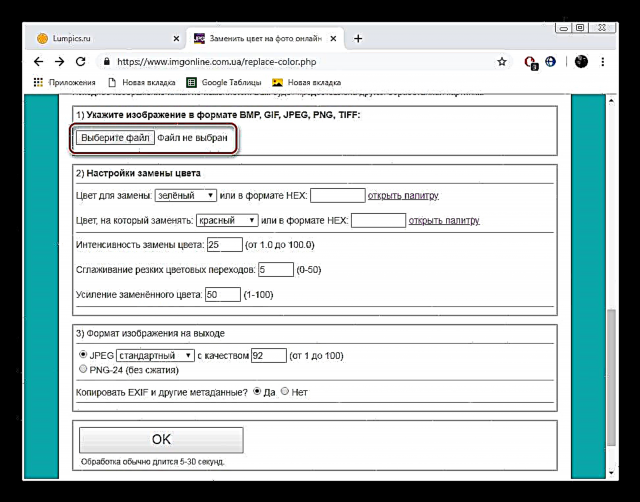
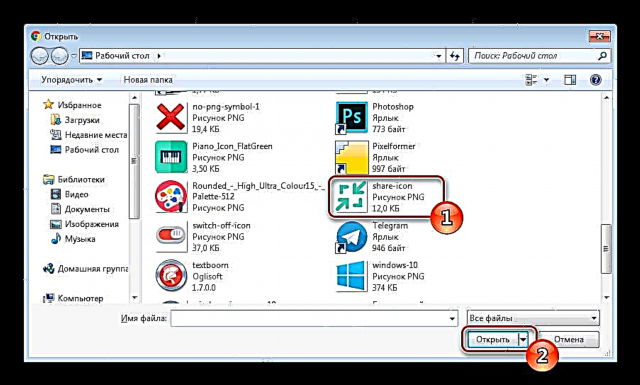
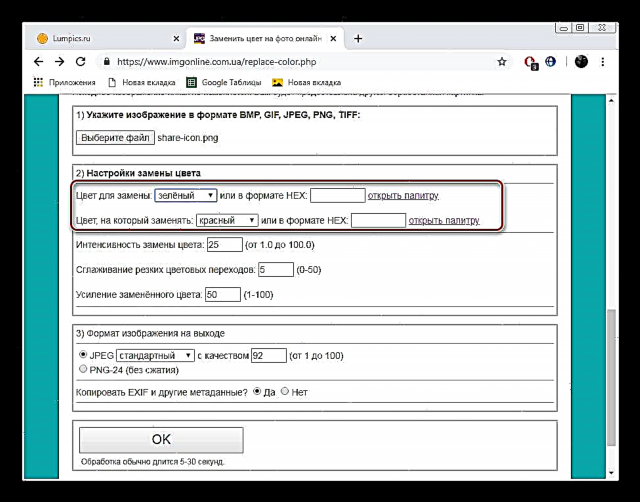





Níor thóg sé ach cúpla nóiméad dath amháin a chur in ionad dath eile sa ghrianghraf riachtanach. Mar a fheiceann tú ar bhonn na dtreoracha thuas, níl aon rud casta faoi seo, déantar an nós imeachta iomlán i gcéimeanna.
Modh 2: PhotoDraw
Suíonn suíomh ar a dtugtar PhotoDraw mar eagarthóir íomhá ar líne saor in aisce, agus soláthraíonn sé go leor uirlisí agus feidhmeanna úsáideacha atá i láthair in eagarthóirí íomhá coitianta. Déileálann sé le dath nua a athsholáthar, áfach, déantar é seo rud beag difriúil ná mar a bhí sa leagan roimhe seo.
Téigh go suíomh Gréasáin PhotoDraw
- Oscail príomhleathanach PhotoDraw agus cliceáil ar chlé ar an bpainéal "Eagarthóir grianghraf ar líne".
- Lean ar aghaidh leis an ngrianghraf riachtanach a phróiseáil.
- Mar a tharla sna treoracha roimhe seo, ní gá duit ach an pictiúr a mharcáil agus é a oscailt.
- Nuair a bheidh an íoslódáil críochnaithe, cliceáil ar an gcnaipe "Oscailte".
- Téigh go dtí an chuid "Dath"nuair is gá duit an cúlra a athsholáthar.
- Úsáid an pailéad chun lí a roghnú, agus ansin cliceáil ar an gcnaipe Arna dhéanamh.
- Ligfidh go leor scagairí agus éifeachtaí duit dath ar leith a athrú. Tabhair aird ar Inbhéartú.
- Próiseálann cur i bhfeidhm na héifeachta seo cuma na híomhá beagnach go hiomlán. Amharc ar liosta na scagairí go léir, mar bíonn a lán acu ag idirghníomhú le dathanna.
- Tar éis eagarthóireacht a dhéanamh, téigh ar aghaidh chun an íomhá dheiridh a shábháil.
- Tabhair ainm dó, roghnaigh an fhormáid chuí agus cliceáil Sábháil.


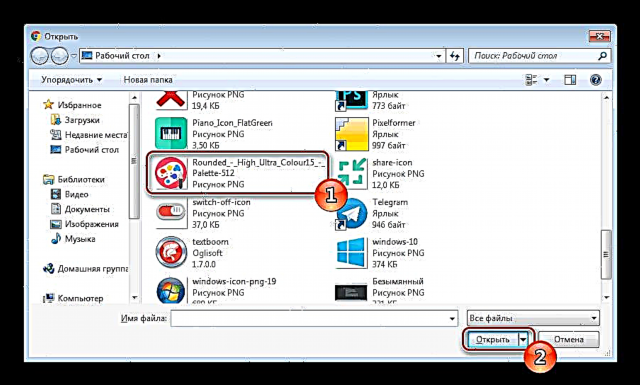

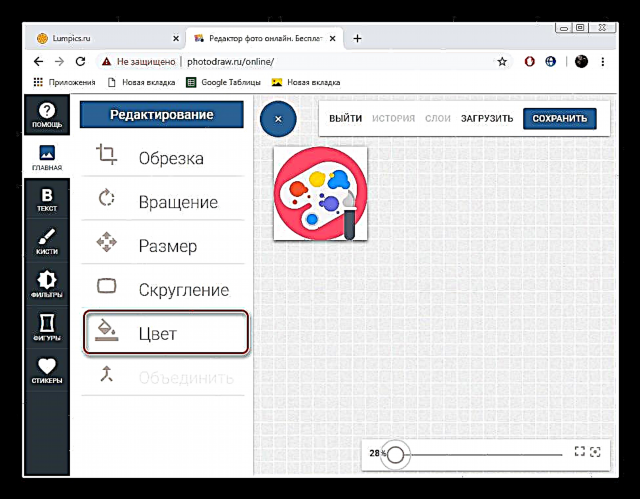




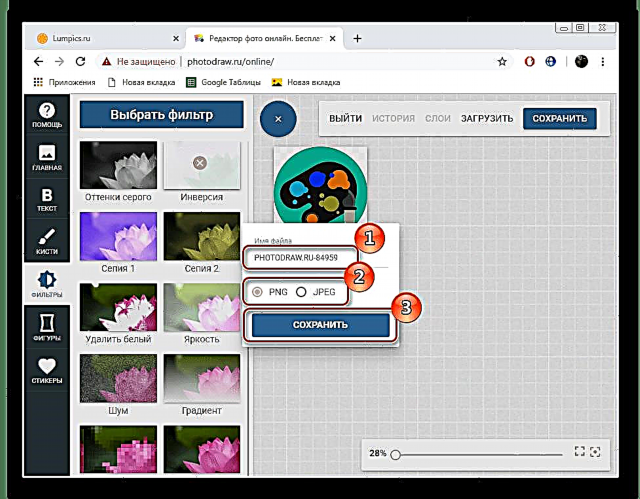
Anois go bhfuil an comhad ceartaithe suite ar do ríomhaire, is féidir a mheas go bhfuil an tasc tiontaithe dathanna críochnaithe.
Is leor méara lámh amháin chun na seirbhísí gréasáin uile atá ar fáil a chomhaireamh a ligeann duit dath na híomhá a athrú de réir mar is mian leis an úsáideoir, mar sin níl sé chomh simplí an rogha is fearr a fháil ar an bpointe boise. Labhraíomar go mion inniu faoin dá acmhainn Idirlín is oiriúnaí, agus roghnaíonn tú, bunaithe ar na treoracha a chuirtear i láthair, an ceann a úsáidfidh tú.











